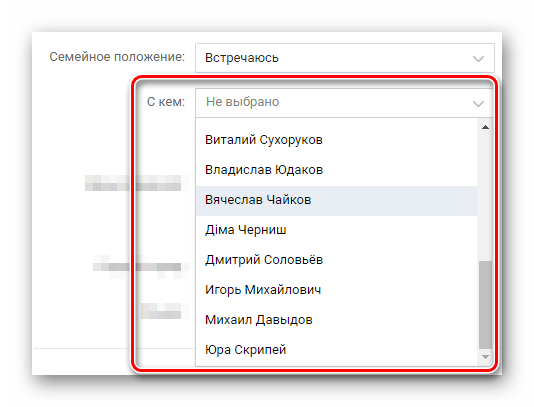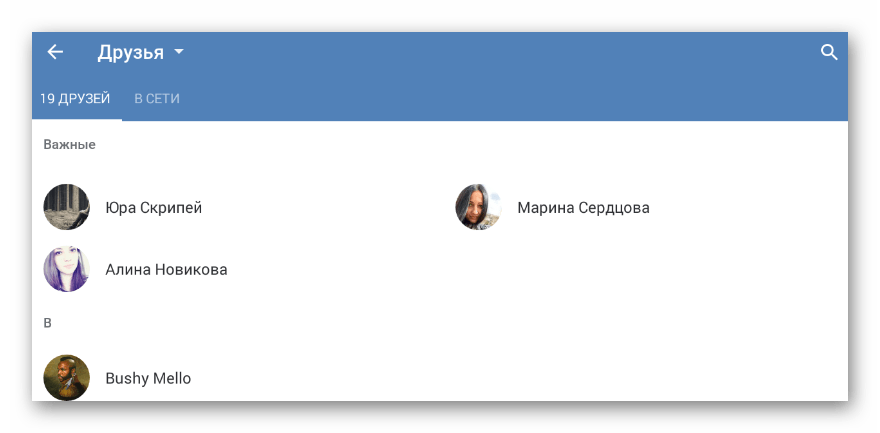Как узнать свою ссылку на страницу в вк
Главная » Вк » Как узнать свою ссылку на страницу в вкКак узнать айди ВКонтакте. Какой у меня айди (id)?
Сейчас мы узнаем твой айди ВКонтакте и покажем его тебе. Это легко.
Нажми сюда, чтобы узнать айди
Нужно будет дать разрешение, чтобы мы могли получить номер айди. Это безопасно. Нашему сайту можно доверять, он существует с 2010 года. У нас почти два миллиона пользователей.
Айди (id) — это порядковый номер твоей страницы ВКонтакте. Его можно узнать в настройках страницы — зайти в «Мои Настройки» и посмотреть «Адрес Вашей страницы». Также там указан «Номер страницы» — если к буквам id добавить эти цифры, то это тоже будет твой айди.
Другой способ — открыть свою страницу ВК и посмотреть ссылку в адресной строке браузера. Например, ссылка может выглядеть так:
https://vk.com/id126494354
Здесь id126494354 — это и есть айди.
Если же у тебя ранее был придуман «красивый адрес» страницы, то ссылка может быть такая, например:
https://vk.com/nastya.govorova
Тут твой айди — это nastya.govorova. Но и в этом случае у тебя остается цифровой айди, просто его не видно. Узнать оба своих айди можно по этой ссылке: Узнать свой айди.
Если ты хочешь узнать айди своей другой страницы (старой), есть простой способ: попроси кого-нибудь, с кем ты переписывался через ту страницу, найти сообщения от тебя и нажать на твою аватарку или на имя, чтобы открыть страницу. В адресной строке появится ссылка на страницу, например:
https://vk.com/id126494354
Здесь id126494354 — это айди твоей страницы.
Либо можешь сам найти где-нибудь ВКонтакте свои старые комментарии — точно так же, нажав на свое имя или аватарку, ты узнаешь адрес страницы и ее айди.
Также посмотри помощь по старой странице: Старая страница ВКонтакте: как найти, открыть, войти.
Больше возможностей на сайте VHOD.cc
Смотри все инструкции здесь
Как узнать айди друга? Как узнать чужой айди?
Зайди на страницу этого человека и ты увидишь его айди в адресе, который показывает браузер. Если адреса не видно на телефоне, можно нажать на адресную строку вверху, выделить весь адрес и куда-нибудь вставить (например, в новую заметку). Мы уже разобрались, что айди — это часть адреса страницы человека в ВК. Например, если адрес чужой страницы такой:
https://vk.com/id126494354
…то здесь id126494354 — это и есть чужой айди. Кстати, мы знаем, как найти человека по айди ВКонтакте.
Чтобы узнать айди человека в мобильном приложении ВК, можно зайти на его страницу и через дополнительное меню (обычно выглядит как многоточие) выбрать «Поделиться», а затем — открыть в браузере или скопировать и потом вставить куда-нибудь и посмотреть.
Как узнать ссылку на страницу ВК?
Ссылка на страницу ВК состоит из двух частей:
https://vk.com/ + айди
Например, если айди человека — id126494354, то ссылка на его страницу будет такая:
https://vk.com/id126494354
Начальную часть «https://», обозначающую протокол доступа, не обязательно набирать. Браузер поймет и так. То есть чтобы открыть страницу с данным айди, можно просто набрать в адресной строке браузера:
vk.com/id126494354
Подсказка: когда ты зашел на свою страницу ВК (или страницу любого человека) через браузер, вверху в адресной строке будет ссылка на страницу, можно просто посмотреть на нее и узнать.
Если твой друг не знает ссылку на свою страницу и просит ее найти, чтобы восстановить доступ, найди его в друзьях или в сообщениях, и оттуда ты сможешь открыть его страницу — тогда ты и узнаешь ссылку.
Попробуй «Вход»!
Cтартовая страница VHOD.cc помогает не только узнать айди, но и дает крутые возможности для ВКонтакте и других сайтов — например, можно видеть, кто из друзей сейчас в онлайне, есть ли у тебя новые сообщения, комментарии, лайки. При этом ты остаешься невидимкой. Также там есть удобный поиск, в том числе — поиск людей и мест на карте.
Стартовая страница ВХОД.ссЕще по теме
vhod.cc
Делаем слова в сети Вконтакте ссылкой
Проще всего, сделать переход в сообщении на аккаунт или группу. Для этого, необходимо знать id сообщества или пользователя. Для этого, следуйте следующей инструкции:
- Зайдите на страницу группы или пользователя.
- Посмотрите последнее сообщение, сделанное непосредственно человеком или группой.
- Нажмите правой клавишей мышки на дату и время этого сообщения (внизу под постом).
- В контекстном меню выберите«копировать ссылку».
- Вставьте ее в удобное место (текстовый редактор, адресная строка браузера…) и вы увидите необходимый id.
Теперь можно приступать к текстовой ссылке вк. Для этого, придерживайтесь следующей формы записи:
- Ссылка на группу:[club__|Текст для группы], где вместо прочерков – id группы.
- Ссылка на пользователя: [id__|Текст для пользователя], где вместо прочерков – id пользователя.
Чтобы узнать свой id, зайдите в «Мои настройки» и промотайте страницу вниз. В разделе «Адрес Вашей страницы» размещен этот уникальный номер.
Ссылки вики-страницы. Секреты и советы.
Здесь фантазии есть где разгуляться. Создавая свою страницу вк, ссылки можно вставлять в разных видах: как текст, как картинку, применять эту страницу в посте на фоне другого изображения и т.д. Теперь, более детально.
Ссылка, как текст:
[Полный адрес|Описание], где в первом отделении, вы вставляете полную ссылку, скопированную с адресной строки браузера, а во-втором – пишите свой текст.
Не забывайте, что на вики-странице действуют не только внутренние ссылкивк, но и внешние. Также, в первом случае, можно использовать упрощенную схему записи: вместо [http://vk.com//topic-1111-1111|ваш текст], можно написать [[topic222|ваш текст]].
Ссылка, как изображение:
Загружаете в вк фотографию и пишите следующую строку:
[[photo-4489985_156570323|35px|http://…]], где первая часть – адрес размещения фото; вторая часть – размер фото; третья часть – ссылка, по которой пользователь перейдет нажав на картинку.
Красивая ссылка на вики-сраницу:
Создав страницу в вк, ее адрес можно разместить в своем посте оригинально и привлекательно для посетителя. Для этого, следуйте следующим шагам:
Скопируйте в адресной строке адрес вики-страницы:
1. Вставьте его в свой пост;2. Загрузите интересное изображение;
3. Удалите текст с адресом на вики-страницу (не волнуйтесь, он останется под картинкой).
Таким образом, нажав на изображение, пользователь перейдет по нужному адресу.
Более того, вики-разметка позволяет делать великолепные меню на картинке. Такие переходы идеально подходят для сообществ. Они не только украшают стену, но и приковывают взгляд посетителя.
Чтобы детально изучить все нюансы работы с адресами страниц, просмотрите соответствующий раздел вк «Вики-разметка ВКонтакте». Там вы найдете много полезной и занимательной информации, которая точно пригодится в дальнейшем.
mainspy.ru
Вконтакте Моя страница. Обзор и настройка после входа в Вк
Вконтакте Моя страница — Главная в Вк каждого вконтактёра. После входа, первой отображается лента новостей, но личная страничка весомей — это профиль каждого зарегистрированного пользователя социальной сети. Здесь пойдет речь о тонкостях настройки акка дизайна 2017г. О том где что находится, как войти без пароля, зайти мимо новостей, управление профилем, определение фейковой странички и много полезного. Добро пожаловать!
Быстрый Вход — Моя страницаВойдите чтобы управлять и редактировать. Не помните пароль? Не беда, Вконтакте вход на страницу без пароля (забыли) возможен пока доступен мобильный телефон, подробнее читайте статью Вход в ВК. Нет аккаунта? Потратьте 3 мин на создание, инструкция зарегистрироваться Вконтакте откроется в новом окне, или посмотрите короткий видео урок.
Полезные записи:
- Как зарегистрироваться в Вк через Фейсбук
- Регистрация в ВК без номера телефона. Инструкция 2017
- Почему не заходит вконтакт или что с контактом сегодня
Полная версия страницы Вконтакте
И так, вошли. Находясь на любой страничке социальной сети, нажатием во Вконтакте меню Моя Страница вернетесь на главную профиля. Увидите аватарку, список друзей, стену. Заблудитесь, жмите ту ссылку. По клику круглой аватарки (вверху справа) появятся настройки, где можно зайти в режим редактирования. Читайте внимательнее, будете учиться менять информацию профиля:). Это просто, справится ребенок:).
Полная (компьютерная) версия официального сайта Вконтакте — vk.com/id (где id — индивидуальный номер). Вместо id можно указать буквенный незанятый ник, тогда короткий адрес будет vk.com/Pavel_Gurov_VK.
Правая часть страницы Вк
Вот такая Моя страница справа.
Вверху Имя, Фамилия, правее статус «Online» — человек находится на сайте. При выходе человека вместо online на странице будет время и дата последнего посещения. Нет даты и времени? Человек не заходит и похоже потерял доступ.
Полезные записи:
- vk.com ещё раз кратко
- Как узнать ссылку на страницу Вк
- Как узнать id в ВК и изменить его
Статус
Под именем пишите короткие послания гостям страницы — статус Вконтакте. Пишите что душа захочет короче 66 символов с пробелами и точками. Подходит для коротких сообщений, крутых пацанских статусов и любовных цитат, а ёмкие тексты пишите на стене. Чтобы изменить просто нажмите статус. Кроме текста можно вставлять смайлы из набора, а такж
inet-use.ru
Как узнать ссылку на страницу вконтакте (вк) / как узнать id страницы
Допустим мы зашли вконтакте на определенную страницу, на которой вместо id прописан свой текст, выбранный пользователем. Туда пишут как правило ники какие нибудь или что-то еще. Злоумышленники порой эти ники постоянно меняют, чтобы не могли их быстро вычислить. Вот например страница вконтакте одной девушки. Ссылка на нее лишь для примера, я ее не знаю если что.
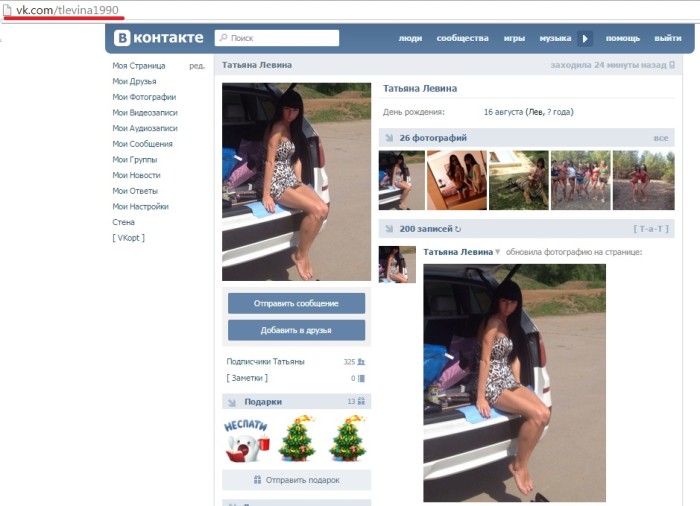
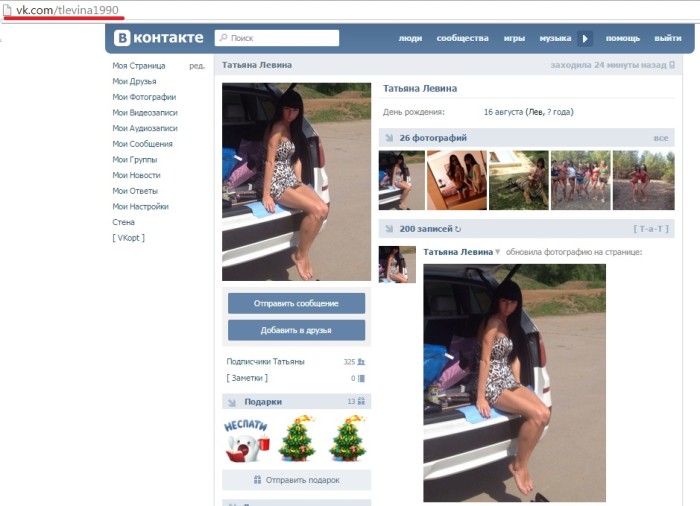
Мы видим ее ник (логин) tlevina1990, а id мы ее не знаем и если дама сменит свой ник, то мы ее из виду потеряем. Чтобы ее не потерять — надо
Определить id страницы на самом деле очень просто, достаточно мышкой навести на список друзей или фотографий и там будет прописан id. Вот например смотрите, я мышкой навел на ссылку с друзьями и внизу появилась ссылка, нажав правую клавишу мыши ее можно скопировать и вставить в пустую вкладку, а оттуда уже скопировать один id.
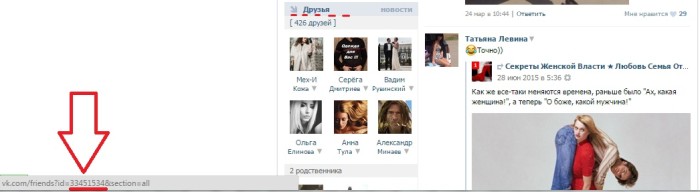
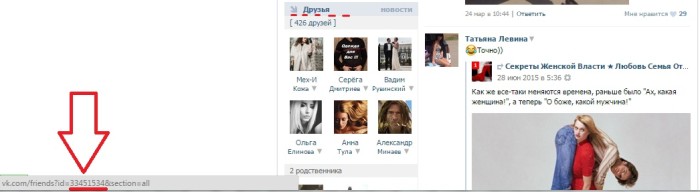
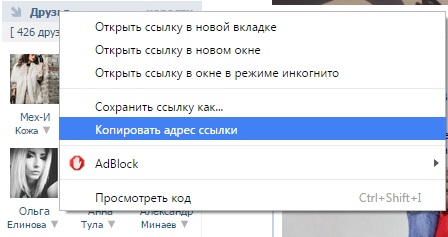
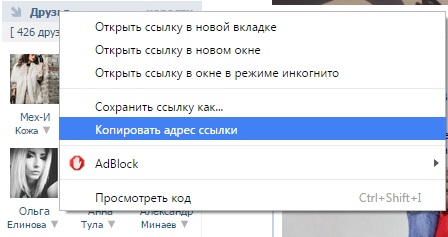
Понравилась статья? Поделиться с друзьями:
it-territoriya.ru
Как узнать свою ссылку в вк?

После регистрации в социальной сети за каждым новым профилем закрепляется определенный адрес, который является уникальным и позволяет идентифицировать страницу. Ссылка – это и есть тот адрес, который позволяет открывать в браузере нужную площадку. Ее можно видоизменять, но при этом уникальный номер для идентификации останется прежним.
Каждая страница прописана по определенной ссылке и не может одновременно существовать двух одинаковых, даже если аккаунты будут абсолютно идентичными, их адреса все же будут отличаться. Как узнать адрес своего профиля с различных устройств, и как его можно изменить?
Где и как посмотреть свою ссылку в вк?
Адрес страницы Вконтакте не является конфиденциальной или приватной информацией – он доступен для просмотра всем и каждому, даже тем пользователям, которые внесены в черный список, он не может перестать быть доступным. Как и все адреса загружаемых сайтов, традиционно ссылка на страницу находится в адресной строке браузера. Рассмотрим, где найти и как узнать ссылку свою в вк.
С телефона
В случае входа на сайт и авторизации с мобильных устройств – телефона или планшета, автоматически загружается мобильная версия сайта в открытой вкладке браузера. Поэтому, как и в случае с компьютером, так и в мобильном устройстве, все адреса сайтов просматриваются в расположенной вверху адресной строке. Так же можно просмотреть свою настоящую ссылку ВК в разделе настроек.

С компьютера
Когда осуществляется вход, обычно автоматически переадресовывается на вкладку новостей. Но, чтобы увидеть адрес, нужно кликнуть меню «Моя страница». Если вход осуществляется с компьютера, то для просмотра собственного адреса страницы нужно всего лишь поднять взгляд на верхнюю строку, в которой и находится эта информация.

Важно! Адрес в обычном, неизмененном виде есть не у всех аккаунтов. Если ранее ID был видоизменен в меню настроек, то просмотреть изначальное значение можно там же, то есть в настройках.
Как изменить внешний вид ссылки?
Полученная изначально, в процессе регистрации ссылка на страницу не обязательно должна оставаться в таком же первозданном виде. Для красивого оформления своего аккаунта многие пользователи меняют адрес, состоящий из цифр на буквенный, который любой другой человек сможет легко запомнить. Как все это делать? Рассмотрим каждый шаг – их всего несколько.
- Как и все остальные действия, замена внешнего вида адреса профиля производится в меню общих настроек. Его нужно открыть, выбрав выпадающий список в верхнем углу справа.

- Уже после этого в общих настройках нужно найти внизу адрес и начать процесс преображения, нажав на кнопку «Изменить». В открывшееся поле пользователь вводит желаемый идентификатор, который будет отображаться в ссылке. После изменения и сохранения правок вверху появится уведомление о том, что все прошло успешно.

Внимание! Если для каких-либо целей понадобиться исходная, первозданная ссылка, ее можно легко восстановить таким же путем – она сохраняется в настройках навсегда, даже после изменения. Можно выделить и скопировать адрес страницы, и проверить настоящий айди с помощью специальных приложений и сервисов.
Удобство в управлении
Поменять, дополнить или вернуть указанный ранее адрес можно в любое время без каких-либо ограничений – в этом социальная сеть Вконтакте не ограничивает своих пользователей. В любой момент можно вернутся к изначальным параметрам или же создать новые, и это никак не повлияет на процесс использования аккаунта.
socialgid.ru
Ссылка на страницу ВКонтакте
В этом уроке разберем несколько способов как создается
Формат у такой ссылки может быть 3-х видов:
- @короткий-адрес-страницы (Имя-ссылки)
- *короткий-адрес-страницы (Имя-ссылки)
- [короткий-адрес-страницы|Имя-ссылки]
Все 3 варианта работают. Рассмотрим их на примере задачи: в записи на стене необходимо сделать ссылку на собственную страницу. Первым делом давайте найдем короткий адрес страницы. Его можно скопировать из адресной строки браузера, когда вы переходите на главную страницу пользователя ВКонтакте. Все то, что следует после vk.com/ и будет коротким адресом. Он может быть как формата idXXXXXXXX, так и просто буквенным, который вы можете создать самостоятельно. Например, перейдем по ссылке «Моя страница» и из адреса скопируем нужный кусочек.

Теперь щелкаем на поле, чтобы создать запись на своей стене и вводим символ @ (или *) и скопированный ранее кусок адреса (bibo85). Ниже должна появится подсказка со страницей, на которую вы пытаетесь сослаться. Щелкаем на эту подсказку.

Теперь в поле у вас должна появится запись как на скриншоте ниже. В скобках можно ввести имя ссылки. Оставляем как есть или меняем на свое.

После публикации ссылка будет выглядеть вот таким образом:

Также, можно создать ссылку с помощью wiki-разметки. В этом случае необходимо ввести данные в квадратных скобках. Пример: [bibo85|Ссылка на страницу].

Результат будет тот же самый. Только теперь имя ссылки будет другим, не как в первом примере.

Не забудьте поделиться ссылкой на статью ⇒

В этом уроке разберем несколько способов как создается ссылка на страницу ВКонтакте. Они же еще называются внутренними ссылками. С их помощью можно сделать ссылку на конкретную страницу пользователя.

В этом уроке покажу как сделать отчество ВКонтакте.

В этом уроке покажу как скачать музыку из ВКонтакте с помощью расширения для браузера от сайта savefrom.net. Первым делом необходимо установить «Savefrom.net помощник«. Переходим по ссылке и по инструкции устанавливаем расширение для вашего браузера. Не обращайте внимание на то, что инструкция рассказывает про youtube. Наша задача просто установить помощник.
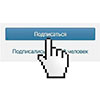
В этом уроке расскажу как делается кнопка подписаться ВКонтакте.
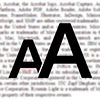
Прогресс не стоит на месте. С каждым годом мониторы становятся все круче и разрешение экрана все больше. Не вдаваясь в подробности скажу, что чем больше разрешение экрана, тем мельче выглядят сайты и тем труднее читать их. В этой связи ВКонтакте тоже не стоит на месте. Социальная сеть ввела специальную настройку, которая позволяет увеличить размер шрифта на сайте.
4upc.ru
Как поставить ссылку на человека ВКонтакте

В социальной сети ВКонтакте можно добавлять ссылки не только на какие-либо сообщества, но и на страницы других пользователей данного сайта. Далее мы расскажем обо всех основных моментах, касающихся процесса указания ссылки на профили людей ВК.
Указание ссылки на человека ВК
Существует более чем достаточно методов, позволяющих совершенно любому пользователю указать линк на аккаунт другого человека. При этом, в подавляющем большинстве способы не требуют участия пользователя, на страницу которого вы собираетесь указать адрес.
С темой указания ссылки на человека ВК, хоть и несколько отдаленно, пересекается процесс создания отметки на фото и записях. Если вас это интересует, рекомендуем детально ознакомиться с данным процессом с помощью других наших статей.
Читайте также:
Как отметить человека на фото ВК
Как отмечать людей на записях ВК
Способ 1: Использование гиперссылок
Наиболее универсальным методом указания линков на сайте ВК, будь то URL-адреса сообществ или персональные профили людей, является использование гиперссылок. Благодаря такому подходу можно не просто указать адрес аккаунта нужного человека, но и создать соответствующее максимально аккуратное оформление вплоть до использования смайликов вместо текста.
Так как данная методика уже затрагивалась нами в другой статье, мы рассмотрим процесс добавления ссылки на человека с упущением некоторых подробностей.
Читайте также: Как сделать ссылку в тексте ВК
- На сайте VK перейдите к форме создания новой записи, например, на главной странице профиля.
- В нужном месте, будь то самое начало текстового блока или какая-то заранее подобранная область, введите символ «@».
- Добавьте текстовые символы, которые напрямую указывают на пользовательский идентификатор.
- Кликните по блоку с нужным человеком с помощью автоматически сформированного списка пользователей по наиболее точным совпадениям.
- После выполнения описанных действий идентификатор, если он не был заполнен вами полностью ранее, будет преобразован в полноценный адрес страницы человека, а справа в скобках появится его имя.
- Сохраните готовую запись с помощью нажатия кнопки «Отправить».
- Теперь перейдите к опубликованной записи и удостоверьтесь, что она соответствует вашим представлениям.
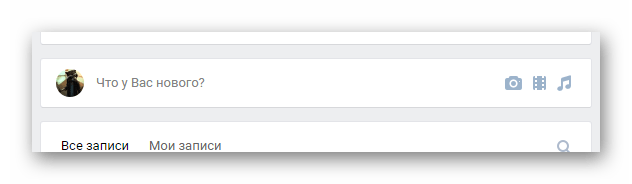
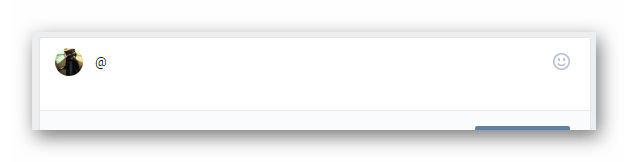

Вы можете использовать как уникальный идентификатор, так и пользовательский адрес страницы.
Читайте также: Как узнать ID ВК
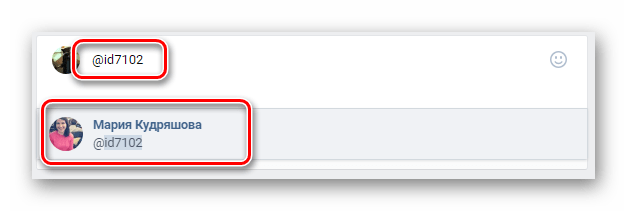

Вы можете без проблем отредактировать имя по собственному желанию, однако учтите, что после сохранения первоначальный код несколько изменится.
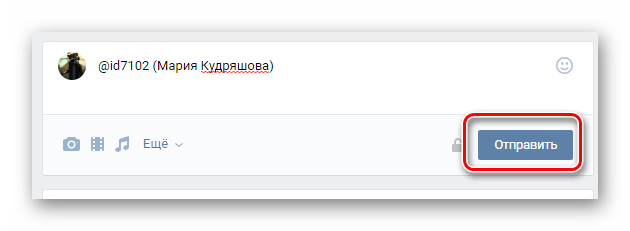
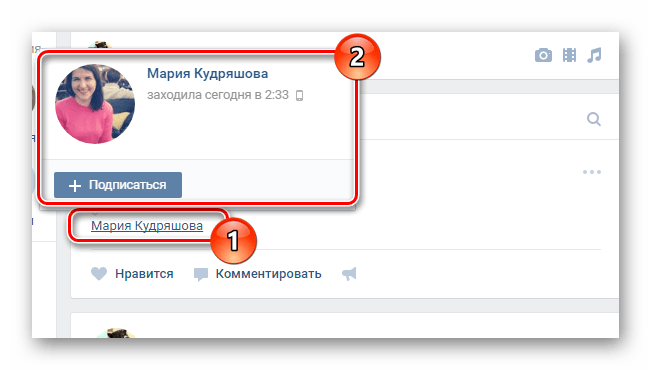
При наведении на такую ссылку вы можете узнать некоторые данные пользователя.
Как можно заметить, этот метод является наиболее удобным в использовании, так как в равной степени подходит для создания ссылки на пользовательскую страницу в группе или на стене персонального профиля.
Способ 2: Смена семейного положения
Довольно распространенным среди пользователей VK является способ указания семейного положения и одновременно с тем URL-адреса на профиль партнера по отношениям. Безусловно, данный метод подойдет только в том случае, если у вас действительно имеются отношения с человеком, линк на которого требуется добавить к себе на страницу.
Обратите внимание, что метод может быть рабочим только если вы и партнер по отношениям укажете в настройках страницы ссылку друг на друга в соответствии с инструкцией. В противном случае даже после того, как вы укажете семейное положение, URL добавлен не будет.
Больше деталей по данной теме вы можете узнать из специальной статьи.
Читайте также: Как изменить семейное положение ВК
- Откройте главное меню сайта, кликнув по своей аватарке и выберите пункт «Редактировать».
- Находясь на вкладке «Основное», найдите пункт «Семейное положение» и смените его на «Встречаюсь».
- При помощи нового поля «С кем» разверните список людей и выберите человека, URL-адрес которого нужно добавить к вам на страницу.

Вы можете указывать ссылки исключительно на тех людей, которые входят в список ваших друзей.
- Нажмите кнопку «Сохранить», чтобы добавить ссылку на страницу.
- Выполнив описанные выше шаги, пользователь получит уведомление через раздел «Редактировать», которое нельзя удалить. В случае же взаимного указания ссылок, на вашей странице среди прочих данных появится линк на нужного человека.
- Помимо семейного положения, по аналогичной схеме действий вы можете указывать родственные связи с различными пользователями, используя идентификаторы их страниц.
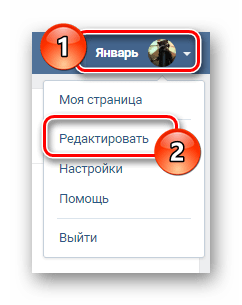
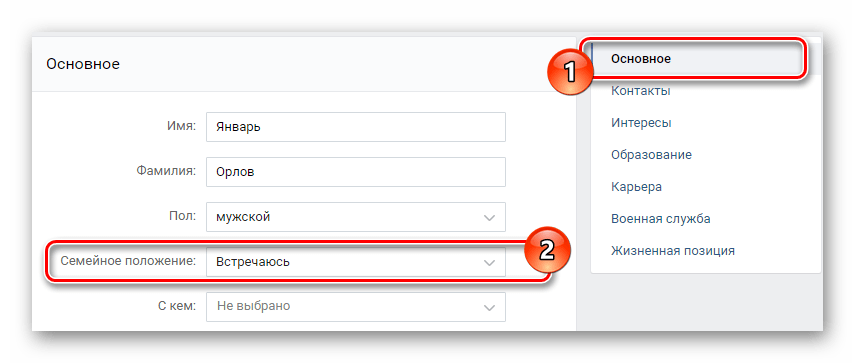
Вы также можете самостоятельно перебирать пункты, которые больше подходят вашим отношениям, однако, не во всех случаях можно указывать линк на партнера.

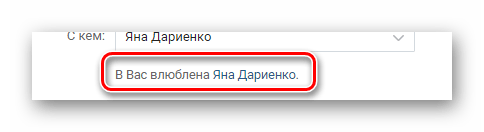

Впоследствии каждый URL-адрес может быть удален так же, как был добавлен.
Читайте также: Как скрыть семейное положение
Способ 3: Указание контактов в сообществе
Ссылки на людей можно указывать и на страницах сообщества, руководствуясь соответствующими предписаниями. По сути, данный процесс не отличается от того, что мы подробно описывали ранее в соответствующей статье у нас на сайте.
Читайте также: Как сделать ссылку в группе ВК
- Находясь на главной странице сообщества, найдите в блоке управления пункт «Добавить контакты» и кликните по нему.
- В поле «ВКонтакте» введите идентификатор пользователя, ссылку на аккаунт которого вы желаете указать.
- Заполните оставшиеся поля по собственному усмотрению и нажмите кнопку «Сохранить».
- Теперь в блоке управления кнопка «Добавить контакты» изменится на новое поле «Контакты», в котором будет отображаться линк на нужного пользователя.
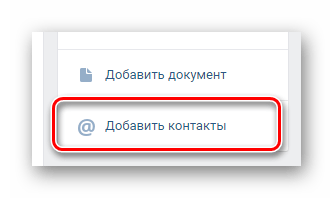


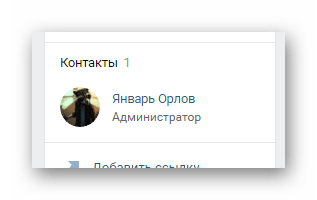
Надеемся, у вас не возникло трудностей с пониманием основных методов указания ссылок.
Способ 4: Мобильное приложение ВКонтакте
Так как многие пользователи предпочитают использовать приложение для смартфонов, чтобы посещать сайт ВК, в качестве дополнения стоит затронуть процесс указания линка через семейное положение с помощью официального дополнения для Android.
Существующие приложения ВК не сильно отличаются друг от друга, так что вы можете руководствоваться инструкцией вне зависимости от платформы.
- Открыв приложение ВК, раскройте главное меню ВКонтакте.
- Пролистайте открывшийся список разделов и выберите пункт «Настройки».
- Кликните по кнопке «Редактировать страницу».
- Найдите блок «Семейное положение» и смените его в соответствии с рекомендациями из «Способа 2».
- Воспользуйтесь кнопкой «Выбрать партнера…», чтобы перейти к специальному окну выбора людей.
- Среди представленного списка выберите партнера по семейным отношениям.

Не забывайте пользоваться предоставляемым функционалом расширенного поиска.
- Кликните по значку с галочкой в правом верхнем углу экрана вашего устройства.
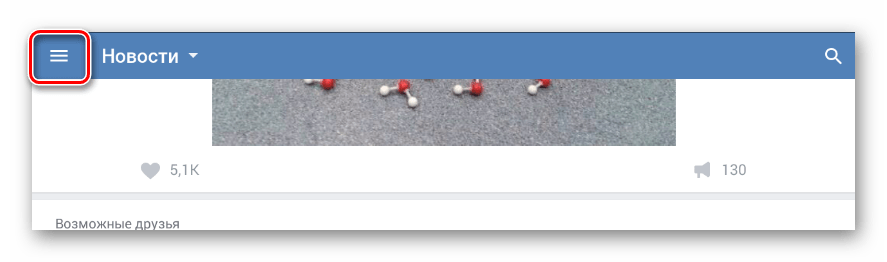
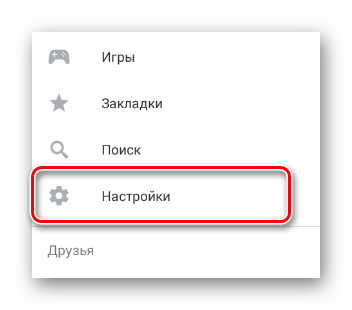
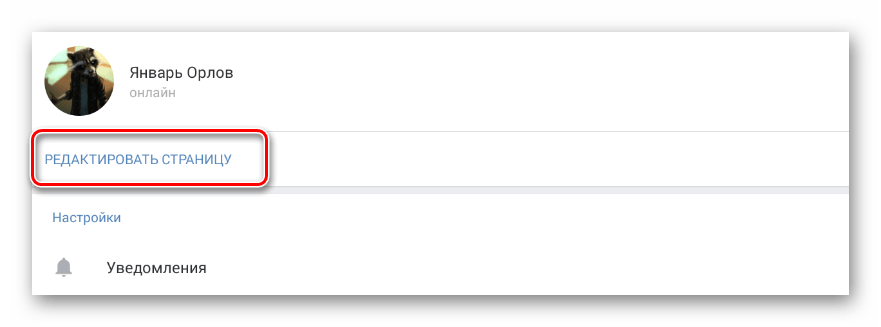
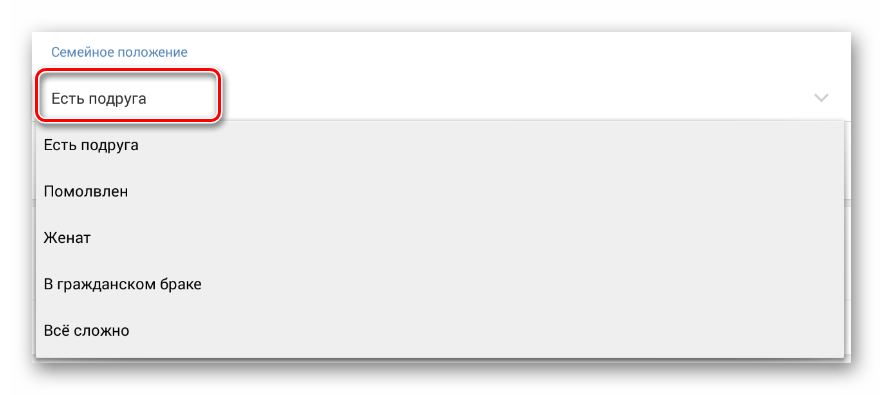

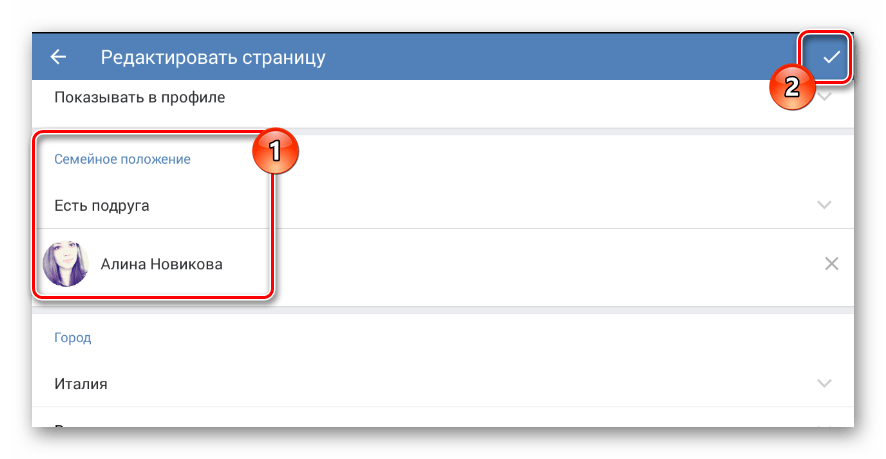
После выполнения рекомендаций и взаимного подтверждения отношений ссылка на нужного пользователя будет указана на вашей странице. Убедиться в этом вы сможете как из мобильного приложения, так и с полной версии сайта. Всего доброго!
 Мы рады, что смогли помочь Вам в решении проблемы.
Мы рады, что смогли помочь Вам в решении проблемы. Опишите, что у вас не получилось.
Наши специалисты постараются ответить максимально быстро.
Опишите, что у вас не получилось.
Наши специалисты постараются ответить максимально быстро.Помогла ли вам эта статья?
ДА НЕТlumpics.ru
Как узнать ссылку на пост вконтакте? как узнать ссылку на сделанный пост?


Сейчас на многих почтовых спонсорах, да и на большинстве социальных бирж имеются задания, связанные с размещением постов и репостов вконтакте. Но дело в том, что не все пользователи, которые выполняют подобные задания, умеют правильно отправить в отчет ссылку на размещенный ими пост или репост, с чем мы и будем сегодня разбираться.
Почему я решил коснуться данного вопроса, а потому как он важен не только исполнителям подобных заданий, но и рекламодателям. Ведь сами подумайте, если задание выполнят, к примеру, около сотни человек, и половина из них не правильно пришлет ссылку на размещенный пост, что предложите делать рекламодателю? отклонить выполнение или отправить его на доработку? На это потребуется затратить время, которое, как для рекламодателя, так и для исполнителя ценно. Поэтому давайте разберемся с этим, и избежим подобного рода траты времени.
Как узнать ссылку на сделанный пост?


Для того чтобы узнать ссылку на сделанный репост или пост, достаточно выполнить следующее:
1. Необходимо навести курсор ко времени публикации нужного поста, пока не появится вместо курсора рука и нажать левой кнопкой мыши по времени, что и можно увидеть на картинке ниже:

2. После нажатия по времени, должен открыться требуемый пост:

 3. Вот теперь и можно узнать ссылку на сделанный репост, нажав по адресной строке браузера. Благодаря чему вы и увидите требуемую вам ссылку поста:
3. Вот теперь и можно узнать ссылку на сделанный репост, нажав по адресной строке браузера. Благодаря чему вы и увидите требуемую вам ссылку поста:

4. Дальше копируете эту ссылку, она должна будет выглядеть у вас вот так:

 5. Но правильный ее вид должен быть вот такой:
5. Но правильный ее вид должен быть вот такой:

Теперь можете смело отправлять эту ссылку в отчет задания, и можете быть уверенны, что отправили верную ссылку, а это значит, что оплата вам гарантирована.
Примечание: Почему именно второй вариант ссылки правильный? По большому счету, это не имеет значения, если вам ссылка нужна будет только для отчета о проделанной работе по заданию. Но вот если вы, к примеру, будете пользоваться различными сервисами для раскрутки вконтакте, так вот некоторые из них, не поддерживают первый формат ссылки (вследствие чего пользователи, перейдя по такого вида ссылке, увидят вместо нужного поста, ошибку ВКонтакте), и поэтому нужно пользоваться вторым вариантом.
Как видите, процесс получения ссылки на отдельную запись стены не такой уж и сложный, и осуществляется в несколько кликов мыши.
lite-zarabotok.ru
Как вконтакте сделать ссылку на человека
Здравствуйте, уважаемые читатели! Социальные сети уже давно стали неотъемлемой частью времяпрепровождения для миллионов людей по всему миру. Пожалуй, самой популярной социальной сетью Рунета можно назвать «В контакте».
Об огромном функционале, который дает возможность вести полноценное общение, слушать любимые треки, просматривать видео, написано уже достаточно много. Но есть некоторые хитрости работы в указанной социальной сети, о которых простой пользователь не осведомлен.
Одна из таких «фишек», это создания упоминания или другими словами, активной ссылки на человека, которую можно разместить на стене пользователя либо в сообщении. Итак, мы сегодня с Вами узнаем, как вконтакте сделать ссылку на человека.
Как вконтакте сделать ссылку на человека?
Для того, что бы в контакте сделать ссылку на человека, абсолютно не нужно быть хакером, которого разыскивают все спецслужбы мира. Достаточно просто запомнить, а лучше записать простенький набор символов:
*[Адрес активной ссылки] [Текст самого упоминания]
Теперь поподробнее. Значение «Адрес активной ссылки», это не что иное как адрес профиля личной страницы того, человека, на которого необходимо сделать упоминание. Еще я бы порекомендовал Вам ознакомиться с моими статьями:
— Как узнать, кто заходил на мою страницу ВКонтакте?
— Как скачать музыку и фильмы с ВКонтакте?
Другими словами, это идентификационный номер аккаунта пользователя, который высвечивается в адресной строке поисковика после значения «http://www.vk.com/» и выглядит следующим образом:
id380013520
В последнее время в сети «В контакте» появилась функция уникализации идентификационного номера пользователя путем выбора логина на латинском языке. В этом случае ссылка на профиль страницы будет выглядеть как набор букв латинского алфавита и цифр. Или же например, так:
После того, как Вы скопировали id профиля страницы требуемого пользователя, сначала вставляете звездочку, затем набираете требуемый текст.
*id17621930 (Дмитрий)
В итоге должна получиться следующая конструкция:
Именно так, с помощью нехитрого скрипта, решается вопрос, как в контакте сделать ссылку на человека.
Кроме того, пользуясь случаясь моментом хочу Вам порекомендовать прочитать статью:
Почему не воспроизводится видео ВКонтакте?
Теперь данная активная ссылка может использоваться Вами для размещения ее на собственной стене или в переписке с другими пользователями социальной сети «В контакте».
Также рекомендую Вам посмотреть видео, как ВКонтакте сделать ссылку на человека.
Более того, данный скрипт позволяет делать не только ссылку на определенного пользователя сети, но и на конкретную группу и даже на музыкальный альбом любимого исполнителя или понравившуюся фотографию. Для этого сначала копируется все тот идентификатор требуемой для упоминания страницы социальной сети «В контакте».
Завершая сегодняшнюю статью, мне остается Вам сказать, чтобы Вы попытались произвести эти простые манипуляции и удивите своих знакомых глубокими познаниями в тонкостях работы в социальной сети «В контакте».
В следующей статье я расскажу Вам, что такое Апгрейд!
На сегодня это все! Всем до встречи в следующей статье.
Уважаемые пользователи, если у вас после прочтения этой статьи возникли вопросы или вы желаете что-то добавить относительно тематики данной статьи или всего интернет-ресурса в целом, то вы можете воспользоваться формой комментарий.Также Задавайте свои вопросы, предложения, пожелания..
Итак, на сегодня это собственно все, о чем я хотел вам рассказать в сегодняшнем выпуске. Мне остается надеяться, что вы нашли интересную и полезную для себя информацию в этой статье. Ну а я в свою очередь, жду ваши вопросы, пожелания или предложения относительно данной статьи или всего сайта в целом
temowind.ru